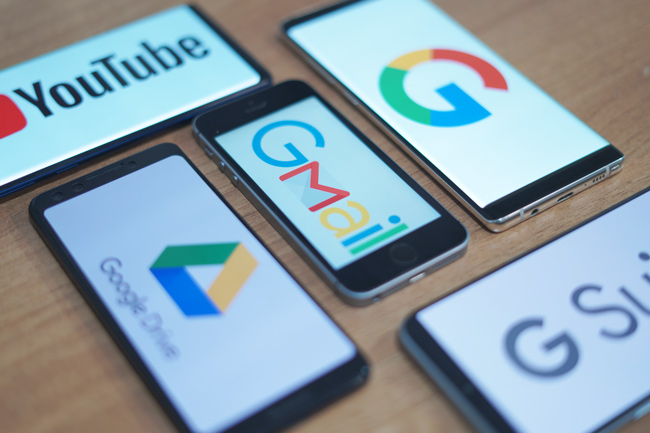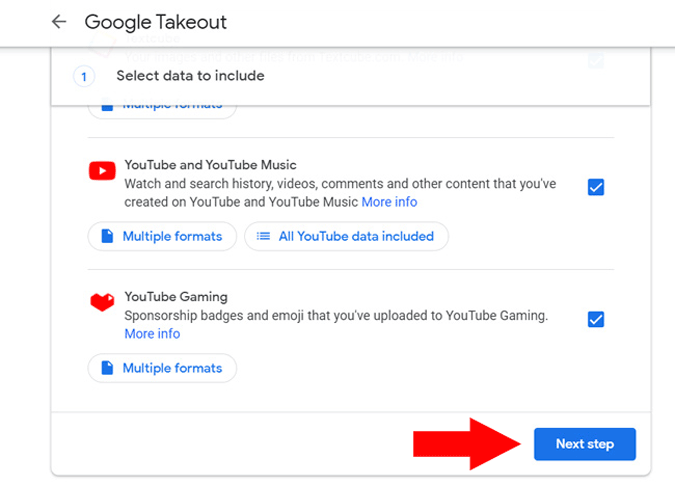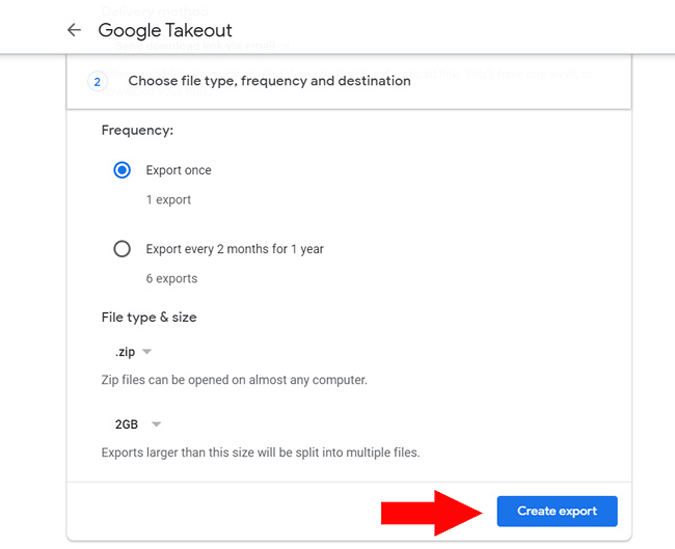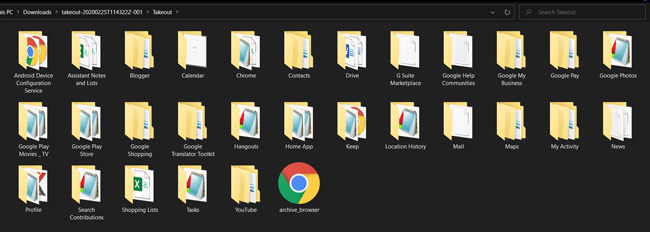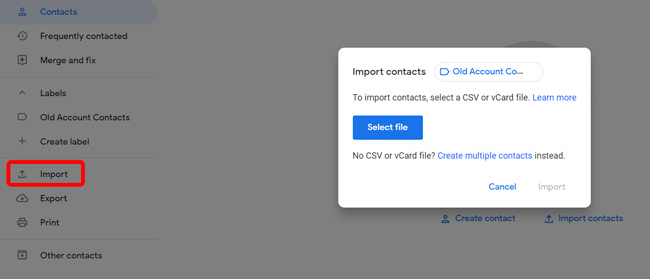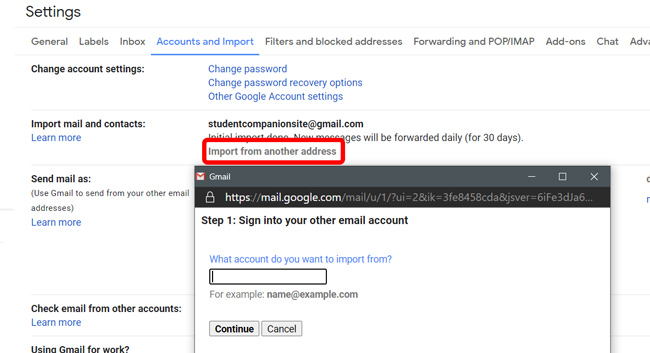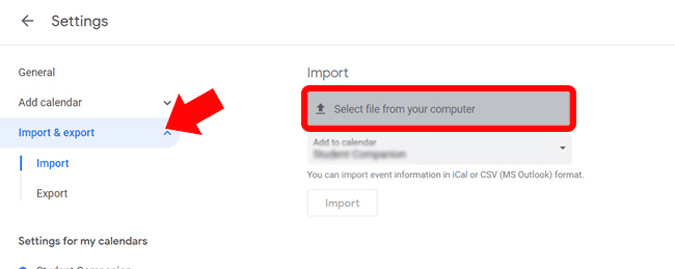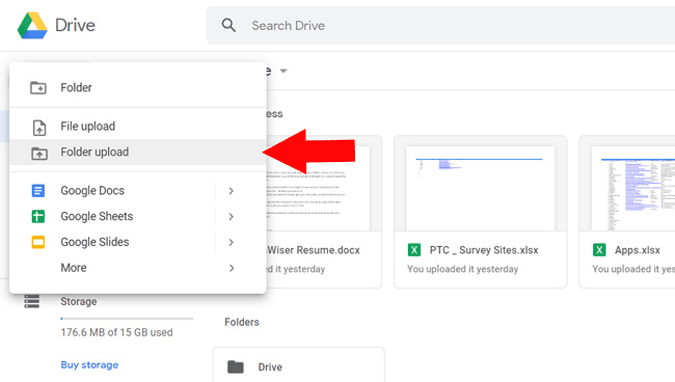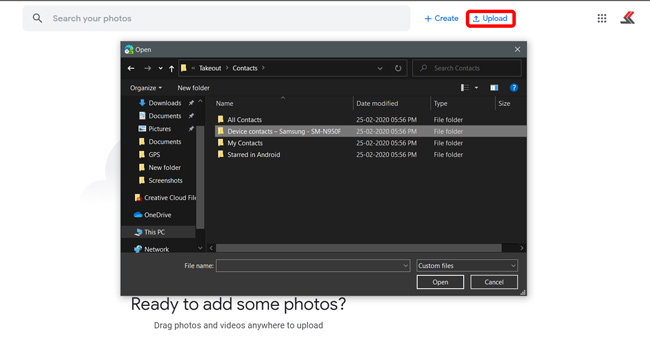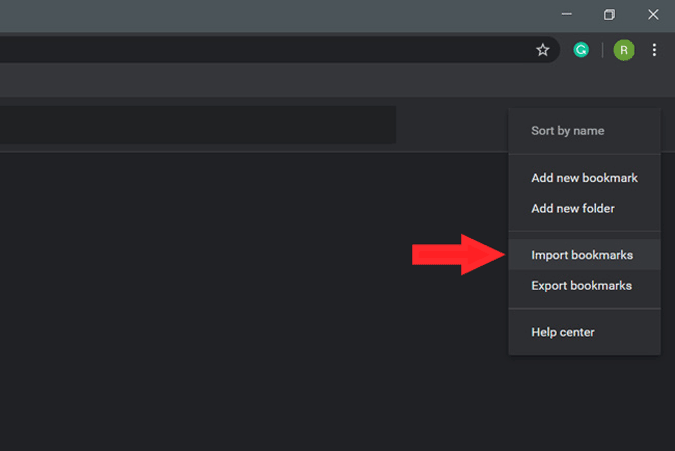ਤੁਸੀਂ ਇੱਕ ਗੂਗਲ ਖਾਤੇ ਤੋਂ ਦੂਜੇ ਵਿੱਚ ਡੇਟਾ ਕਿਵੇਂ ਟ੍ਰਾਂਸਫਰ ਕਰਦੇ ਹੋ? :
ਕਈ ਵਾਰ ਅਜਿਹਾ ਹੋ ਸਕਦਾ ਹੈ ਜਦੋਂ ਅਸੀਂ ਆਪਣੇ Google ਖਾਤੇ ਨੂੰ ਵੱਖ-ਵੱਖ ਕਾਰਨਾਂ ਕਰਕੇ ਬਦਲਣਾ ਚਾਹੁੰਦੇ ਹਾਂ ਕਿਉਂਕਿ ਸਾਡੀ ਮੇਲ ਆਈਡੀ ਮਜ਼ਾਕੀਆ, ਉਲਝਣ ਵਾਲੀ, ਸ਼ਰਮਨਾਕ ਜਾਂ ਯਾਦ ਰੱਖਣ ਲਈ ਬਹੁਤ ਲੰਬੀ ਲੱਗ ਸਕਦੀ ਹੈ। ਕਿਉਂਕਿ ਅਸੀਂ ਜੀਮੇਲ ਆਈਡੀ ਨੂੰ ਨਹੀਂ ਬਦਲ ਸਕਦੇ, ਇਸ ਲਈ ਅਸੀਂ ਸਿਰਫ਼ ਇੱਕ ਨਵਾਂ Google ਖਾਤਾ ਬਣਾ ਸਕਦੇ ਹਾਂ, ਪਰ ਜ਼ਿਆਦਾਤਰ ਡੇਟਾ ਜਿਵੇਂ ਕਿ ਸੰਪਰਕ, ਈਮੇਲ, ਫੋਟੋਆਂ ਅਤੇ ਫਾਈਲਾਂ ਤੁਹਾਡੇ ਪੁਰਾਣੇ ਖਾਤੇ ਤੋਂ ਟ੍ਰਾਂਸਫਰ ਨਹੀਂ ਕੀਤੇ ਜਾਣਗੇ, ਘੱਟੋ ਘੱਟ ਆਪਣੇ ਆਪ ਨਹੀਂ।
ਹਾਲਾਂਕਿ, ਜਿੰਨਾ ਸੰਭਵ ਹੋ ਸਕੇ ਖਾਤਾ ਡੇਟਾ ਨੂੰ ਹੱਥੀਂ ਮਾਈਗ੍ਰੇਟ ਕਰਨ ਦਾ ਇੱਕ ਤਰੀਕਾ ਹੈ। ਸਹੀ ਚੇਤਾਵਨੀ, ਤੁਹਾਡੇ ਖਾਤੇ ਵਿੱਚ ਕਿੰਨਾ ਡਾਟਾ ਹੈ ਇਸ 'ਤੇ ਨਿਰਭਰ ਕਰਦੇ ਹੋਏ, ਡਾਊਨਲੋਡ ਵਿੱਚ ਘੰਟੇ ਜਾਂ ਦਿਨ ਵੀ ਲੱਗ ਸਕਦੇ ਹਨ। ਹਾਲਾਂਕਿ, ਅਸਲ ਡੇਟਾ ਮਾਈਗ੍ਰੇਸ਼ਨ ਵਿੱਚ ਸਿਰਫ ਕੁਝ ਘੰਟੇ ਲੱਗਣਗੇ। ਨਾਲ ਹੀ, ਕੁਝ ਲੋੜਾਂ ਹਨ ਜੋ ਤੁਹਾਨੂੰ ਸ਼ੁਰੂਆਤ ਕਰਨ ਤੋਂ ਪਹਿਲਾਂ ਜਾਣਨ ਦੀ ਲੋੜ ਹੈ।
ਡਾਟਾ ਟ੍ਰਾਂਸਫਰ ਕਰਨ ਤੋਂ ਪਹਿਲਾਂ ਜਾਣਨ ਵਾਲੀਆਂ ਗੱਲਾਂ
1. ਕੋਈ ਆਟੋਮੈਟਿਕ ਪ੍ਰਕਿਰਿਆ ਨਹੀਂ ਹੈ ਜੋ ਜਾਦੂਈ ਢੰਗ ਨਾਲ ਤੁਹਾਡੇ ਸਾਰੇ ਡੇਟਾ ਨੂੰ ਟ੍ਰਾਂਸਫਰ ਕਰਦੀ ਹੈ। ਤੁਹਾਨੂੰ ਦਸਤੀ ਨਿਰਯਾਤ ਅਤੇ ਡਾਟਾ ਨੂੰ ਆਯਾਤ ਕਰਨ ਦੀ ਲੋੜ ਹੈ ਸਾਰੇ ਇੱਕ Google ਸੇਵਾ।
2. ਤੀਜੀ-ਧਿਰ ਦੀਆਂ ਐਪਾਂ ਜੋ ਤੁਸੀਂ Google ਸਾਈਨ ਇਨ ਨਾਲ ਸਾਈਨ ਇਨ ਕੀਤੀਆਂ ਹਨ ਉਹ ਕੰਮ ਨਹੀਂ ਕਰਨਗੀਆਂ। ਤੁਸੀਂ ਇਸਨੂੰ ਐਪਸ ਸੈਟਿੰਗਾਂ ਵਿੱਚ ਹੱਥੀਂ ਬਦਲ ਸਕਦੇ ਹੋ।
3. ਤੁਸੀਂ ਸਿਰਫ਼ ਸੰਪਰਕ, ਮੇਲ, ਕੈਲੰਡਰ ਇਵੈਂਟਸ, ਡਰਾਈਵ ਫਾਈਲਾਂ, ਫੋਟੋਆਂ, ਬੁੱਕਮਾਰਕਸ, ਆਦਿ ਵਰਗੇ ਡੇਟਾ ਨੂੰ ਟ੍ਰਾਂਸਫਰ ਕਰ ਸਕਦੇ ਹੋ। ਹਾਲਾਂਕਿ, ਤੁਸੀਂ ਡੇਟਾ ਟ੍ਰਾਂਸਫਰ ਨਹੀਂ ਕਰ ਸਕਦੇ ਹੋ ਜਿਵੇਂ ਕਿ YouTube ਚੈਨਲ ਜਿਨ੍ਹਾਂ ਦੀ ਤੁਸੀਂ ਗਾਹਕੀ ਲਈ ਹੈ, ਟਾਸਕ, ਕੀਪ ਨੋਟਸ, ਪਲੇਲਿਸਟਸ, ਆਦਿ। ਫਿਰ
4. ਐਪਸ, ਫਿਲਮਾਂ, ਸੰਗੀਤ, ਕਿਤਾਬਾਂ, ਆਦਿ ਜੋ ਤੁਸੀਂ Google Play ਕ੍ਰੈਡਿਟ ਸਮੇਤ Google Play ਐਪ ਦੀ ਵਰਤੋਂ ਕਰਕੇ ਖਰੀਦੀਆਂ ਹਨ, ਨੂੰ ਟ੍ਰਾਂਸਫਰ ਨਹੀਂ ਕੀਤਾ ਜਾਵੇਗਾ।
5. ਤੁਹਾਡੇ YouTube ਚੈਨਲ, Adsense, ਵਿਸ਼ਲੇਸ਼ਕ ਆਦਿ ਲਈ, ਕੁਝ ਹੱਲ ਹਨ ਜੋ ਤੁਹਾਨੂੰ ਪਰਿਵਰਤਿਤ ਕਰਨ ਦੀ ਇਜਾਜ਼ਤ ਦੇਣਗੇ, ਅਤੇ ਅਸੀਂ ਇਸ ਲੇਖ ਵਿੱਚ ਬਾਅਦ ਵਿੱਚ ਇਸ ਨੂੰ ਪ੍ਰਾਪਤ ਕਰਾਂਗੇ।
ਇੱਕ G Suite ਖਾਤੇ ਤੋਂ ਦੂਜੇ ਵਿੱਚ ਡੇਟਾ ਟ੍ਰਾਂਸਫਰ ਕਰੋ
ਸਭ ਤੋਂ ਪਹਿਲਾਂ, ਜੇਕਰ ਤੁਹਾਡੇ ਕੋਲ ਇੱਕ G Suite ਖਾਤਾ ਹੈ, ਤਾਂ ਤੁਸੀਂ ਇੱਕ ਸਵੈਚਲਿਤ ਤਿੰਨ-ਪੜਾਵੀ ਪ੍ਰਕਿਰਿਆ ਦੁਆਰਾ ਇੱਕ ਨਵੇਂ G Suite ਖਾਤੇ ਵਿੱਚ ਡੇਟਾ ਟ੍ਰਾਂਸਫਰ ਕਰ ਸਕਦੇ ਹੋ। ਜੇਕਰ ਤੁਸੀਂ G Suite ਤੋਂ ਜਾਣੂ ਨਹੀਂ ਹੋ, ਤਾਂ ਉਹ ਈਮੇਲ ਪਤਾ ਜੋ ਦਿਸਦਾ ਹੈ [ਈਮੇਲ ਸੁਰੱਖਿਅਤ] G Suite ਪਤਾ, ਜਦੋਂ ਕਿ ਇਹ ਹੋਣ ਦੀ ਸੰਭਾਵਨਾ ਹੈ [ਈਮੇਲ ਸੁਰੱਖਿਅਤ] ਆਮ ਖਾਤਾ.
ਜੇਕਰ ਤੁਸੀਂ ਨਿਯਮਤ ਖਾਤਾ ਵਰਤ ਰਹੇ ਹੋ, ਤਾਂ ਅਗਲੇ ਪੜਾਅ 'ਤੇ ਜਾਓ।
ਤੁਹਾਡੇ G Suite ਖਾਤੇ ਦੇ ਡੇਟਾ ਨੂੰ ਤੀਜੀ ਧਿਰ ਦੀ ਐਪ ਦੀ ਵਰਤੋਂ ਕਰਕੇ ਟ੍ਰਾਂਸਫਰ ਕੀਤਾ ਜਾਂਦਾ ਹੈ ਜਿਸ ਨੂੰ ਕਿਹਾ ਜਾਂਦਾ ਹੈ ਮੈਨੂੰ ਵਾਲਟ ਜਿਸ ਨੂੰ ਕਿਸੇ ਵੀ ਵੈੱਬ ਬ੍ਰਾਊਜ਼ਰ ਤੋਂ ਐਕਸੈਸ ਕੀਤਾ ਜਾ ਸਕਦਾ ਹੈ। ਜੇਕਰ ਤੁਸੀਂ ਆਪਣੀਆਂ ਈਮੇਲਾਂ 'ਤੇ ਕਿਸੇ ਤੀਜੀ-ਧਿਰ ਐਪ ਦੀ ਵਰਤੋਂ ਕਰਨ ਬਾਰੇ ਚਿੰਤਤ ਹੋ, ਤਾਂ ਮੈਂ ਤੁਹਾਨੂੰ ਪੰਨਾ ਦੇਖਣ ਦੀ ਜ਼ੋਰਦਾਰ ਸਿਫਾਰਸ਼ ਕਰਦਾ ਹਾਂ ਪਰਾਈਵੇਟ ਨੀਤੀ ਸ਼ੁਰੂ ਕਰਨ ਤੋਂ ਪਹਿਲਾਂ ਉਹਨਾਂ ਨੂੰ.
- Google 'ਤੇ ਇੱਕ ਨਵਾਂ G Suite ਖਾਤਾ ਬਣਾਓ,
- ਖੋਲ੍ਹੋ ਮੈਨੂੰ ਵਾਲਟ ਵੈੱਬ ਬ੍ਰਾਊਜ਼ਰ 'ਤੇ, ਅਤੇ "ਇਸ ਤੋਂ ਬਦਲੋ" ਭਾਗ ਵਿੱਚ ਆਪਣੀ ਪੁਰਾਣੀ ਆਈਡੀ ਨਾਲ ਅਤੇ "ਬਦਲੋ" ਭਾਗ ਵਿੱਚ ਆਪਣੀ ਨਵੀਂ ਆਈਡੀ ਨਾਲ ਲੌਗਇਨ ਕਰੋ,
- ਉਹ ਡੇਟਾ ਚੁਣੋ ਜੋ ਤੁਸੀਂ ਟ੍ਰਾਂਸਫਰ ਕਰਨਾ ਚਾਹੁੰਦੇ ਹੋ ਅਤੇ ਆਪਣੀ ਕਾਪੀ ਸ਼ੁਰੂ ਕਰੋ।
ਡੇਟਾ ਦੇ ਆਕਾਰ ਦੇ ਅਧਾਰ ਤੇ ਕਾਪੀ ਕਰਨ ਦੀ ਪ੍ਰਕਿਰਿਆ ਵਿੱਚ ਸਮਾਂ ਲੱਗ ਸਕਦਾ ਹੈ। ਇਹ ਪ੍ਰਕਿਰਿਆ ਸਰਵਰ 'ਤੇ ਚੱਲੇਗੀ, ਇਸ ਲਈ ਤੁਸੀਂ ਆਪਣੇ ਕੰਪਿਊਟਰ ਨੂੰ ਬੰਦ ਕਰ ਸਕਦੇ ਹੋ ਅਤੇ ਬਾਅਦ ਵਿੱਚ ਵਾਪਸ ਆ ਸਕਦੇ ਹੋ। ਇਹ ਫੋਲਡਰਾਂ ਅਤੇ ਲੇਬਲਾਂ ਸਮੇਤ ਤੁਹਾਡੇ ਸਾਰੇ ਡੇਟਾ ਸੰਗਠਨ ਦੀ ਨਕਲ ਕਰਦਾ ਹੈ। ਇੱਕ ਵਾਰ ਪ੍ਰਕਿਰਿਆ ਪੂਰੀ ਹੋਣ ਤੋਂ ਬਾਅਦ ਤੁਹਾਨੂੰ ਤੁਹਾਡੇ ਪੁਰਾਣੇ ਅਤੇ ਨਵੇਂ ਮੇਲ ਆਈਡੀ ਦੋਵਾਂ 'ਤੇ ਇੱਕ ਈਮੇਲ ਪ੍ਰਾਪਤ ਹੋਵੇਗੀ।
ਇੱਕ Google ਖਾਤੇ ਤੋਂ ਦੂਜੇ ਵਿੱਚ ਡੇਟਾ ਟ੍ਰਾਂਸਫਰ ਕਰੋ
ਪਿਛਲੀ ਵਿਧੀ ਸਿਰਫ G Suite ਉਪਭੋਗਤਾਵਾਂ ਲਈ ਕੰਮ ਕਰਦੀ ਹੈ, ਅਤੇ ਬਦਕਿਸਮਤੀ ਨਾਲ, ਜੇਕਰ ਤੁਹਾਡੇ ਕੋਲ ਨਿਯਮਤ Google ਖਾਤਾ ਹੈ ਤਾਂ ਕੋਈ ਸਵੈਚਲਿਤ ਪ੍ਰਕਿਰਿਆ ਨਹੀਂ ਹੈ। ਤੁਹਾਨੂੰ ਸਭ ਕੁਝ ਹੱਥੀਂ ਕਰਨਾ ਪਵੇਗਾ। ਚਲੋ ਉਸ ਕੋਲ ਚੱਲੀਏ।
ਪਹਿਲਾਂ, ਆਪਣਾ ਨਵਾਂ Google ਖਾਤਾ ਬਣਾਓ। ਆਪਣਾ ਸਮਾਂ ਲਓ ਅਤੇ ਇਸਨੂੰ ਸਮਝਦਾਰੀ ਨਾਲ ਚੁਣੋ, ਕਿਉਂਕਿ ਤੁਸੀਂ ਜਾਣਦੇ ਹੋ ਕਿ ਜੀਮੇਲ ਆਈਡੀ ਬਦਲਣਾ ਅਕਸਰ ਇੱਕ ਆਸਾਨ ਪ੍ਰਕਿਰਿਆ ਨਹੀਂ ਹੁੰਦੀ ਹੈ।
ਅੱਗੇ, ਇੱਕ ਨਵੀਂ ਟੈਬ ਵਿੱਚ ਆਪਣਾ ਪੁਰਾਣਾ Google ਖਾਤਾ ਖੋਲ੍ਹੋ। ਇੱਥੇ, ਸਾਨੂੰ ਤੁਹਾਡੇ Google ਖਾਤੇ ਨਾਲ ਜੁੜੇ ਡੇਟਾ ਨੂੰ ਡਾਊਨਲੋਡ ਕਰਨ ਦੀ ਲੋੜ ਹੈ, ਇਸ ਨੂੰ Google Takeout ਪੁਰਾਲੇਖ ਵਜੋਂ ਜਾਣਿਆ ਜਾਂਦਾ ਹੈ ਅਤੇ ਤੁਸੀਂ ਇਸ ਵਿੱਚ ਸਭ ਕੁਝ ਸ਼ਾਮਲ ਕਰ ਸਕਦੇ ਹੋ। ਆਪਣੇ ਪੁਰਾਣੇ Google ਖਾਤੇ ਵਿੱਚ ਸਾਈਨ ਇਨ ਕਰੋ, ਖਾਤਾ ਸੈਟਿੰਗਾਂ > 'ਤੇ ਜਾਓ ਡਾਟਾ ਅਤੇ ਵਿਅਕਤੀਗਤਕਰਨ > ਆਪਣਾ ਡਾਟਾ ਡਾਊਨਲੋਡ ਕਰੋ في ਸੈਕਸ਼ਨ ਨੂੰ ਡਾਊਨਲੋਡ ਕਰੋ ਜਾਂ ਮਿਟਾਓ . ਵਿਕਲਪਕ ਤੌਰ 'ਤੇ, ਤੁਸੀਂ ਸਿੱਧੇ ਪੰਨੇ 'ਤੇ ਜਾਣ ਲਈ ਇਸ ਲਿੰਕ 'ਤੇ ਕਲਿੱਕ ਕਰ ਸਕਦੇ ਹੋ ਆਖਰੀ .
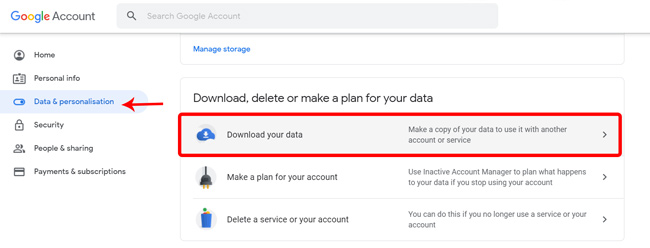
ਇਹ ਪੰਨਾ ਆਟੋਫਿਲ, ਟਿਕਾਣਾ ਇਤਿਹਾਸ, ਖਰੀਦਦਾਰੀ ਸੂਚੀ, ਅਤੇ ਇੱਥੋਂ ਤੱਕ ਕਿ ਤੁਹਾਡੇ ਸੰਪਰਕਾਂ ਤੋਂ ਤੁਹਾਡੇ ਪੁਰਾਣੇ ਖਾਤੇ ਨਾਲ ਸਬੰਧਿਤ ਸਾਰਾ ਡਾਟਾ ਪ੍ਰਦਰਸ਼ਿਤ ਕਰੇਗਾ। ਸਾਰੇ ਡੇਟਾ ਦੀ ਜਾਂਚ ਕਰੋ ਜਿਸ ਨੂੰ ਤੁਸੀਂ ਟ੍ਰਾਂਸਫਰ ਕਰਨਾ ਚਾਹੁੰਦੇ ਹੋ ਅਤੇ Next Step ਬਟਨ 'ਤੇ ਕਲਿੱਕ ਕਰੋ। .
"ਜ਼ਿਪ" ਫਾਈਲ ਕਿਸਮ ਦੀ ਚੋਣ ਕਰੋ। ਅਤੇ ਡਾਊਨਲੋਡ ਟਿਕਾਣਾ ਚੁਣੋ, ਅਤੇ "ਐਕਸਪੋਰਟ ਬਣਾਓ" 'ਤੇ ਕਲਿੱਕ ਕਰੋ . ਜੇਕਰ ਤੁਹਾਡੇ ਕੋਲ Google 'ਤੇ ਬਹੁਤ ਸਾਰਾ ਡਾਟਾ ਹੈ ਤਾਂ ਇਸ ਵਿੱਚ ਦਿਨ ਲੱਗ ਸਕਦੇ ਹਨ।
ਇੱਕ ਵਾਰ ਨਿਰਯਾਤ ਪੂਰਾ ਹੋ ਗਿਆ ਹੈ, ਜ਼ਿਪ ਫਾਈਲ ਨੂੰ ਡਾਉਨਲੋਡ ਕਰੋ ਅਤੇ ਐਕਸਟਰੈਕਟ ਕਰੋ ਤੁਹਾਡੇ ਕੰਪਿਊਟਰ 'ਤੇ। ਗੂਗਲ ਟੇਕਆਉਟ ਆਰਕਾਈਵ ਵਿੱਚ ਉਹ ਸਾਰਾ ਡੇਟਾ ਸ਼ਾਮਲ ਹੁੰਦਾ ਹੈ ਜਿਸਦੀ ਤੁਹਾਨੂੰ ਇੱਕ ਨਵੇਂ Google ਖਾਤੇ ਵਿੱਚ ਨਿਰਵਿਘਨ ਮਾਈਗਰੇਟ ਕਰਨ ਲਈ ਲੋੜ ਹੁੰਦੀ ਹੈ। ਇੱਕ ਵਾਰ ਜਦੋਂ ਤੁਸੀਂ ਜ਼ਿਪ ਫਾਈਲ ਨੂੰ ਐਕਸਟਰੈਕਟ ਕਰ ਲੈਂਦੇ ਹੋ, ਤਾਂ ਤੁਸੀਂ ਗੂਗਲ ਟੇਕਆਉਟ ਆਰਕਾਈਵ ਫੋਲਡਰ ਨੂੰ ਇਸ ਤਰ੍ਹਾਂ ਲੱਭ ਸਕਦੇ ਹੋ।
ਅੱਗੇ, ਸਾਨੂੰ ਇਸ ਡੇਟਾ ਨੂੰ ਨਵੇਂ Google ਖਾਤੇ ਵਿੱਚ ਅੱਪਲੋਡ ਕਰਨ ਦੀ ਲੋੜ ਹੈ। ਹਾਲਾਂਕਿ, ਕਿਉਂਕਿ Google ਤੁਹਾਨੂੰ ਇੱਕ ਵਾਰ ਵਿੱਚ ਸਾਰਾ ਡਾਟਾ ਆਯਾਤ ਕਰਨ ਦੀ ਇਜਾਜ਼ਤ ਨਹੀਂ ਦਿੰਦਾ ਹੈ, ਇਸ ਲਈ ਤੁਹਾਨੂੰ ਇਸਨੂੰ ਹਰੇਕ ਸੇਵਾ ਵਿੱਚ ਵੱਖਰੇ ਤੌਰ 'ਤੇ ਆਯਾਤ ਕਰਨ ਦੀ ਲੋੜ ਪਵੇਗੀ।
ਨਵੇਂ Google ਖਾਤੇ ਵਿੱਚ ਸੰਪਰਕਾਂ ਨੂੰ ਆਯਾਤ ਕਰੋ
ਆਉ ਸੰਪਰਕਾਂ ਨਾਲ ਸ਼ੁਰੂ ਕਰੀਏ. ਆਪਣੇ ਨਵੇਂ Google ਖਾਤੇ ਵਿੱਚ, 'ਤੇ ਜਾਓ ਗੂਗਲ ਸੰਪਰਕ , ਅਤੇ ਖੱਬੇ ਸਾਈਡਬਾਰ 'ਤੇ ਆਯਾਤ 'ਤੇ ਕਲਿੱਕ ਕਰੋ। ਇੱਕ ਫਾਈਲ ਚੁਣੋ ".ਵੀਸੀਐਫ" ਸੰਪਰਕ ਫੋਲਡਰ ਵਿੱਚ Google Takeout ਤੋਂ ਆਰਕਾਈਵ ਕੀਤਾ ਗਿਆ। ਤੁਹਾਡੇ ਸਾਰੇ ਸੰਪਰਕ ਨਵੇਂ ਖਾਤੇ ਵਿੱਚ ਆਯਾਤ ਕੀਤੇ ਜਾਣਗੇ। ਆਸਾਨ.
ਈਮੇਲਾਂ ਨੂੰ ਨਵੇਂ ਜੀਮੇਲ ਖਾਤੇ ਵਿੱਚ ਆਯਾਤ ਕਰੋ
ਤਕਨੀਕੀ ਤੌਰ 'ਤੇ, Google Takeout ਪੁਰਾਲੇਖ ਵਿੱਚ ਤੁਹਾਡੇ ਪੁਰਾਣੇ ਖਾਤੇ ਦੀਆਂ ਸਾਰੀਆਂ ਈਮੇਲਾਂ ਅਤੇ ਸੰਪਰਕ ਜਾਣਕਾਰੀ ਸ਼ਾਮਲ ਹੁੰਦੀ ਹੈ, ਪਰ ਤੁਹਾਨੂੰ ਇਸਦੀ ਵਰਤੋਂ ਕਰਨੀ ਪਵੇਗੀ ਥੰਡਰਬਰਡ ਸੇਵਾ ਉਹ ਸਾਰਾ ਡਾਟਾ ਆਯਾਤ ਕਰਨ ਲਈ। ਮੈਨੂੰ ਇਹ ਵਿਕਲਪਕ ਤਰੀਕਾ ਆਸਾਨ ਲੱਗਦਾ ਹੈ ਕਿਉਂਕਿ ਤੁਸੀਂ ਉਸੇ ਜੀਮੇਲ ਸੈਟਿੰਗਜ਼ ਪੰਨੇ ਤੋਂ ਆਪਣੇ ਨਵੇਂ ਜੀਮੇਲ ਖਾਤੇ ਵਿੱਚ ਈਮੇਲਾਂ ਨੂੰ ਆਯਾਤ ਕਰ ਸਕਦੇ ਹੋ।
ਆਪਣੇ ਨਵੇਂ Gmail ਖਾਤੇ 'ਤੇ ਈਮੇਲਾਂ ਨੂੰ ਆਯਾਤ ਕਰਨ ਲਈ, ਇੱਕ ਵੈੱਬ ਬ੍ਰਾਊਜ਼ਰ 'ਤੇ Gmail ਖੋਲ੍ਹੋ, ਅਤੇ ਆਪਣੇ ਨਵੇਂ Google ਖਾਤੇ ਨਾਲ ਸਾਈਨ ਇਨ ਕਰੋ। ਇੱਕ ਬਟਨ 'ਤੇ ਕਲਿੱਕ ਕਰੋ ਸੈਟਿੰਗਜ਼ ਉੱਪਰ-ਸੱਜੇ ਕੋਨੇ ਵਿੱਚ> ਖਾਤੇ ਅਤੇ ਆਯਾਤ > ਮੇਲ ਅਤੇ ਸੰਪਰਕ ਆਯਾਤ ਕਰੋ . ਇਹ ਤੁਹਾਨੂੰ ਪੌਪ-ਅੱਪ ਵਿੰਡੋ ਵਿੱਚ ਤੁਹਾਡੇ ਪੁਰਾਣੇ ਖਾਤੇ ਵਿੱਚ ਦਾਖਲ ਹੋਣ ਅਤੇ ਸਾਈਨ ਇਨ ਕਰਨ ਲਈ ਪੁੱਛੇਗਾ। ਇੱਕ ਵਾਰ ਜਦੋਂ ਤੁਸੀਂ ਅਜਿਹਾ ਕਰ ਲੈਂਦੇ ਹੋ, ਤਾਂ ਇਹ ਤੁਹਾਡੀਆਂ ਸਾਰੀਆਂ ਈਮੇਲਾਂ, ਸੰਪਰਕਾਂ ਆਦਿ ਨੂੰ ਤੁਹਾਡੇ ਨਵੇਂ ਜੀਮੇਲ ਖਾਤੇ ਵਿੱਚ ਸਿੰਕ ਕਰ ਦੇਵੇਗਾ। ਤੁਸੀਂ ਅਗਲੇ XNUMX ਦਿਨਾਂ ਲਈ ਆਪਣੇ ਪੁਰਾਣੇ ਖਾਤੇ ਦੇ ਨਾਲ-ਨਾਲ ਨਵੇਂ ਖਾਤੇ 'ਤੇ ਵੀ ਈਮੇਲ ਪ੍ਰਾਪਤ ਕਰੋਗੇ। ਤੁਸੀਂ ਬੇਸ਼ਕ ਸੈਟਿੰਗਾਂ ਵਿੱਚ ਇਸ ਵਿਕਲਪ ਨੂੰ ਅਯੋਗ ਕਰ ਸਕਦੇ ਹੋ।
ਕੈਲੰਡਰ ਇਵੈਂਟਸ ਅਤੇ ਰੀਮਾਈਂਡਰ ਆਯਾਤ ਕਰੋ
ਕੈਲੰਡਰ ਇਵੈਂਟਸ ਅਤੇ ਰੀਮਾਈਂਡਰ ਆਯਾਤ ਕਰਨ ਲਈ, ਆਪਣੇ ਨਵੇਂ ਖਾਤੇ>> 'ਤੇ Google ਕੈਲੰਡਰ 'ਤੇ ਜਾਓ ਸੈਟਿੰਗਜ਼ ਉੱਪਰ-ਸੱਜੇ ਕੋਨੇ ਵਿੱਚ> ਕੈਲੰਡਰ ਫਾਈਲ ਨੂੰ ਆਯਾਤ, ਨਿਰਯਾਤ ਅਤੇ ਚੁਣੋ Google Takeout ਪੁਰਾਲੇਖ ਵਿੱਚ। ਆਯਾਤ ਬਟਨ 'ਤੇ ਕਲਿੱਕ ਕਰੋ ਅਤੇ ਸਾਰੇ ਇਵੈਂਟ, ਰੀਮਾਈਂਡਰ, ਜਨਮਦਿਨ, ਟੀਚੇ, ਆਦਿ ਨਵੇਂ ਖਾਤੇ ਵਿੱਚ ਦਿਖਾਈ ਦੇਣਗੇ।
ਗੂਗਲ ਡਰਾਈਵ ਫਾਈਲਾਂ ਨੂੰ ਆਯਾਤ ਕਰੋ
ਫਾਈਲਾਂ ਨੂੰ ਇਸ ਤੋਂ ਡਾਊਨਲੋਡ ਕੀਤਾ ਜਾਂਦਾ ਹੈ ਗੂਗਲ ਡਰਾਈਵ ਖਾਤਾ ਪੁਰਾਣਾ ਹੈ ਅਤੇ ਲੜੀ ਨੂੰ ਵੀ ਕਾਇਮ ਰੱਖਦਾ ਹੈ। ਇਹ ਤੁਹਾਡੇ ਪੁਰਾਣੇ ਡਰਾਈਵ ਖਾਤੇ ਦੇ ਡੇਟਾ ਨੂੰ ਨਵੇਂ ਖਾਤੇ ਵਿੱਚ ਆਯਾਤ ਕਰਨਾ ਆਸਾਨ ਬਣਾਉਂਦਾ ਹੈ।
ਡਰਾਈਵ ਫਾਈਲਾਂ ਨੂੰ ਆਯਾਤ ਕਰਨ ਲਈ, ਆਪਣੇ ਨਵੇਂ Google ਖਾਤੇ ਨਾਲ ਜੁੜੇ ਡਰਾਈਵ ਖਾਤੇ ਵਿੱਚ ਸਾਈਨ ਇਨ ਕਰੋ। ਨਵਾਂ ਕਲਿੱਕ ਕਰੋ ਉੱਪਰ-ਖੱਬੇ ਕੋਨੇ ਵਿੱਚ> ਡਾਊਨਲੋਡ ਵਾਲੀਅਮ ਅਤੇ ਗੂਗਲ ਟੇਕਆਉਟ ਆਰਕਾਈਵ ਵਿੱਚ ਡਰਾਈਵ ਫੋਲਡਰ ਨੂੰ ਚੁਣੋ। ਤੁਹਾਡੀਆਂ ਸਾਰੀਆਂ ਪੁਰਾਣੀਆਂ ਫਾਈਲਾਂ ਤੁਹਾਡੇ ਨਵੇਂ ਖਾਤੇ ਵਿੱਚ ਅੱਪਲੋਡ ਕੀਤੀਆਂ ਜਾਣਗੀਆਂ। ਸਧਾਰਨ, ਠੀਕ ਹੈ?
ਪਰ ਜੇਕਰ ਤੁਹਾਡੇ ਕੋਲ ਤੁਹਾਡੀ ਡਰਾਈਵ 'ਤੇ ਬਹੁਤ ਸਾਰਾ ਡਾਟਾ ਹੈ, ਤਾਂ ਇਸਨੂੰ ਅਪਲੋਡ ਕਰਨਾ ਕੋਈ ਆਸਾਨ ਕੰਮ ਨਹੀਂ ਹੈ। ਇਸ ਵਿੱਚ ਬਹੁਤ ਸਮਾਂ ਲੱਗਦਾ ਹੈ, ਅਤੇ ਪੂਰਾ ਡੇਟਾ ਲੋਡ ਕਰਨ ਲਈ ਡੇਟਾ ਅਤੇ ਤੁਹਾਡੇ ਕੰਪਿਊਟਰ ਨੂੰ ਚਾਲੂ ਕਰਨਾ ਪੈਂਦਾ ਹੈ। ਵਿਕਲਪਕ ਤੌਰ 'ਤੇ, ਤੁਸੀਂ ਇਸ ਆਸਾਨ ਪ੍ਰਕਿਰਿਆ ਦੀ ਪਾਲਣਾ ਕਰ ਸਕਦੇ ਹੋ।
ਆਪਣੇ ਪੁਰਾਣੇ Google ਖਾਤੇ ਨਾਲ ਡਰਾਈਵ ਖੋਲ੍ਹੋ ਅਤੇ ਸਾਰੀਆਂ ਫ਼ਾਈਲਾਂ ਨੂੰ ਚੁਣਨ ਲਈ "Ctrl + A" 'ਤੇ ਕਲਿੱਕ ਕਰੋ। ਹੁਣ ਉੱਪਰ ਸੱਜੇ ਕੋਨੇ 'ਤੇ ਸ਼ੇਅਰ ਵਿਕਲਪ 'ਤੇ ਕਲਿੱਕ ਕਰੋ। ਆਪਣੀ ਨਵੀਂ ਈਮੇਲ ਆਈਡੀ ਦਾਖਲ ਕਰੋ ਅਤੇ ਯਕੀਨੀ ਬਣਾਓ ਕਿ ਭੂਮਿਕਾ ਨੂੰ ਸੰਪਾਦਕ ਵਜੋਂ ਚੁਣਿਆ ਗਿਆ ਹੈ। ਹੁਣ ਸਬਮਿਟ 'ਤੇ ਕਲਿੱਕ ਕਰੋ ਅਤੇ ਇਨ੍ਹਾਂ ਸਾਰੀਆਂ ਫਾਈਲਾਂ ਨੂੰ ਨਵੇਂ ਖਾਤੇ ਦੁਆਰਾ ਐਕਸੈਸ ਕੀਤਾ ਜਾ ਸਕਦਾ ਹੈ। ਹੁਣ ਸ਼ੇਅਰ ਮੀਨੂ ਨੂੰ ਦੁਬਾਰਾ ਖੋਲ੍ਹੋ ਅਤੇ ਈਮੇਲ ਆਈਡੀ ਦੇ ਅੱਗੇ ਡ੍ਰੌਪਡਾਉਨ ਮੀਨੂ ਵਿੱਚ 'ਮੇਕ ਓਨਰ' ਵਿਕਲਪ ਨੂੰ ਚੁਣੋ। ਬੱਸ, ਨਵੇਂ ਖਾਤੇ ਤੋਂ ਤੁਹਾਡੇ ਡੇਟਾ 'ਤੇ ਤੁਹਾਡਾ ਪੂਰਾ ਨਿਯੰਤਰਣ ਹੈ।
Google ਫ਼ੋਟੋਆਂ ਵਿੱਚ ਫ਼ੋਟੋਆਂ ਆਯਾਤ ਕਰੋ
ਯਾਦਗਾਰੀ Google ਫ਼ੋਟੋਆਂ 'ਤੇ ਅੱਗੇ ਵਧਦੇ ਹੋਏ, Google ਫ਼ੋਟੋਆਂ ਦੇ ਹੋਮਪੇਜ ਦੇ ਸਿਖਰ 'ਤੇ ਅੱਪਲੋਡ ਬਟਨ 'ਤੇ ਕਲਿੱਕ ਕਰੋ। ਗੂਗਲ ਟੇਕਆਉਟ ਆਰਕਾਈਵ ਵਿੱਚ ਗੂਗਲ ਫੋਟੋਜ਼ ਫੋਲਡਰ ਨੂੰ ਲੱਭੋ ਅਤੇ ਉਸ ਫੋਲਡਰ ਵਿੱਚ ਸਾਰੀਆਂ ਫੋਟੋਆਂ ਨੂੰ ਚੁਣੋ। ਫੋਟੋਆਂ ਦੀ ਸੰਖਿਆ ਦੇ ਅਧਾਰ ਤੇ ਲੋਡ ਹੋਣ ਵਿੱਚ ਬਹੁਤ ਸਮਾਂ ਲੱਗ ਸਕਦਾ ਹੈ। ਇੱਕ ਵਾਰ ਇਹ ਹੋ ਜਾਣ 'ਤੇ, ਤੁਸੀਂ ਸਫਲਤਾਪੂਰਵਕ ਆਪਣੇ Google Photos ਨੂੰ ਨਵੇਂ ਖਾਤੇ ਵਿੱਚ ਮਾਈਗਰੇਟ ਕਰ ਲਿਆ ਹੋਵੇਗਾ।
ਕ੍ਰੋਮ ਬ੍ਰਾਊਜ਼ਰ 'ਤੇ ਬੁੱਕਮਾਰਕਸ ਇੰਪੋਰਟ ਕਰੋ
ਅੱਗੇ, ਬ੍ਰਾਊਜ਼ਰ ਬੁੱਕਮਾਰਕ. ਬ੍ਰਾਊਜ਼ਿੰਗ ਕਰਦੇ ਸਮੇਂ ਮੈਂ ਸਾਰਾ ਦਿਨ ਇਹਨਾਂ 'ਤੇ ਭਰੋਸਾ ਕਰਦਾ ਹਾਂ। ਆਪਣੇ ਬੁੱਕਮਾਰਕਸ ਨੂੰ ਆਪਣੇ ਨਵੇਂ ਖਾਤੇ ਵਿੱਚ ਆਯਾਤ ਕਰਨ ਲਈ, ਸਿਰਫ਼ ਬ੍ਰਾਊਜ਼ਰ> ਖੋਲ੍ਹੋ ਉੱਪਰ ਸੱਜੇ ਕੋਨੇ ਵਿੱਚ ਵਿਕਲਪ ਬਟਨ 'ਤੇ ਕਲਿੱਕ ਕਰੋ > ਬੁੱਕਮਾਰਕਸ > ਬੁੱਕਮਾਰਕਸ ਅਤੇ ਸੈਟਿੰਗਜ਼ ਆਯਾਤ ਕਰੋ। ਡ੍ਰੌਪ-ਡਾਉਨ ਸੂਚੀ ਵਿੱਚੋਂ ਆਪਣੀ ਬੁੱਕਮਾਰਕ ਦਸਤਾਵੇਜ਼ ਫਾਈਲ ਚੁਣੋ ਅਤੇ ਫਾਈਲ ਨੂੰ ਆਪਣੇ Google Takeout ਪੁਰਾਲੇਖ ਵਿੱਚ ਅਪਲੋਡ ਕਰੋ।
Google Takeout ਪੁਰਾਲੇਖ ਸਿਰਫ਼ Chrome ਬ੍ਰਾਊਜ਼ਰ ਤੋਂ ਬੁੱਕਮਾਰਕ ਡਾਊਨਲੋਡ ਕਰਦਾ ਹੈ। ਇਸ ਲਈ ਜੇਕਰ ਤੁਸੀਂ ਕਿਸੇ ਹੋਰ ਬ੍ਰਾਊਜ਼ਰ ਦੀ ਵਰਤੋਂ ਕਰ ਰਹੇ ਹੋ, ਤਾਂ ਤੁਹਾਡੀ ਸਭ ਤੋਂ ਵਧੀਆ ਬਾਜ਼ੀ ਹੈ ਬੁੱਕਮਾਰਕਸ ਨੂੰ ਹੱਥੀਂ ਨਿਰਯਾਤ ਕਰਨਾ ਅਤੇ ਫਿਰ ਉਹਨਾਂ ਨੂੰ ਆਪਣੇ ਮੌਜੂਦਾ ਬ੍ਰਾਊਜ਼ਰ ਵਿੱਚ ਆਯਾਤ ਕਰਨਾ।
Google ਤੋਂ ਆਟੋਫਿਲ ਪਾਸਵਰਡ ਆਯਾਤ ਕਰੋ
ਤੁਸੀਂ ਬ੍ਰਾਊਜ਼ਰ ਤੋਂ ਆਟੋਫਿਲ ਡਾਟਾ ਵੀ ਆਯਾਤ ਕਰ ਸਕਦੇ ਹੋ। ਵੱਲ ਜਾ ਆਟੋਫਿਲ ਸੈਕਸ਼ਨ ਦੇ ਅਧੀਨ ਬ੍ਰਾਊਜ਼ਰ ਸੈਟਿੰਗਾਂ > ਪਾਸਵਰਡ ਆਯਾਤ 'ਤੇ ਕਲਿੱਕ ਕਰੋ ਅਤੇ ਗੂਗਲ ਟੇਕਆਉਟ ਆਰਕਾਈਵ ਦੇ Chrome ਫੋਲਡਰ ਵਿੱਚ ਫਾਈਲ ਨੂੰ ਆਟੋਫਿਲ ਕਰਨ ਲਈ ਚੁਣੋ। ਜੇਕਰ ਆਟੋਫਿਲ ਪੰਨੇ 'ਤੇ ਆਯਾਤ ਵਿਸ਼ੇਸ਼ਤਾ ਉਪਲਬਧ ਨਹੀਂ ਹੈ, ਤਾਂ Chrome ਬੁੱਕਮਾਰਕਸ ਵਿੱਚ ਪਾਸਵਰਡ ਆਯਾਤ ਫਲੈਗ ਨੂੰ ਚਾਲੂ ਕਰੋ।
ਆਪਣਾ YouTube ਚੈਨਲ ਬਦਲੋ
ਸਭ ਤੋਂ ਮਹੱਤਵਪੂਰਨ ਹਿੱਸੇ ਵੱਲ ਵਧਣਾ, YouTube ਚੈਨਲ। ਜੇਕਰ ਤੁਸੀਂ ਕੋਈ ਵੀਡਿਓ ਨਹੀਂ ਬਣਾਇਆ ਹੈ, ਤਾਂ ਇਹ ਕੋਈ ਸਮੱਸਿਆ ਨਹੀਂ ਹੈ, ਪਰ ਜੇਕਰ ਤੁਹਾਡੇ ਕੋਲ ਤੁਹਾਡੇ ਪੁਰਾਣੇ ਖਾਤੇ ਨਾਲ ਜੁੜਿਆ ਕੋਈ YouTube ਚੈਨਲ ਸੀ, ਤਾਂ ਤੁਸੀਂ ਮਲਕੀਅਤ ਨੂੰ ਨਵੇਂ ਵਿੱਚ ਤਬਦੀਲ ਕਰ ਸਕਦੇ ਹੋ।
ਆਪਣੇ ਪੁਰਾਣੇ Google ਖਾਤੇ 'ਤੇ, 'ਤੇ ਜਾਓ YouTube ਸਟੂਡੀਓ > ਸੈਟਿੰਗਾਂ > ਇਜਾਜ਼ਤਾਂ > ਸੱਦਾ 'ਤੇ ਕਲਿੱਕ ਕਰੋ ਅਤੇ ਆਪਣੀ ਨਵੀਂ ਖਾਤਾ ਆਈਡੀ ਨੂੰ ਐਡਮਿਨ ਵਜੋਂ ਸੱਦਾ ਦਿਓ ਅਤੇ ਸੇਵ 'ਤੇ ਕਲਿੱਕ ਕਰੋ। ਤੁਸੀਂ ਆਪਣੇ ਨਵੇਂ ਖਾਤੇ 'ਤੇ ਇੱਕ ਈਮੇਲ ਪ੍ਰਾਪਤ ਕਰੋਗੇ, ਸੱਦਾ ਸਵੀਕਾਰ ਕਰੋਗੇ ਅਤੇ ਤੁਸੀਂ ਹੁਣ ਆਪਣੇ ਚੈਨਲ ਦੇ ਪ੍ਰਸ਼ਾਸਕ ਹੋ। ਤੁਸੀਂ ਵੀਡੀਓ ਪੋਸਟ ਕਰ ਸਕਦੇ ਹੋ, ਹੋਰ ਲੋਕਾਂ ਨੂੰ ਸੱਦਾ ਦੇ ਸਕਦੇ ਹੋ, ਚੀਜ਼ਾਂ ਨੂੰ ਹਟਾ ਸਕਦੇ ਹੋ ਅਤੇ ਸੰਪਾਦਿਤ ਕਰ ਸਕਦੇ ਹੋ, ਆਦਿ। ਇਕੋ ਚੇਤਾਵਨੀ ਇਹ ਹੈ ਕਿ ਤੁਸੀਂ ਨਵੇਂ ਖਾਤੇ ਨਾਲ ਚੈਨਲ ਨੂੰ ਨਹੀਂ ਮਿਟਾ ਸਕਦੇ। ਇਸਦੇ ਲਈ, ਤੁਹਾਨੂੰ ਅਜੇ ਵੀ ਆਪਣੇ ਪੁਰਾਣੇ Google ਖਾਤੇ ਦੀ ਵਰਤੋਂ ਕਰਨੀ ਪਵੇਗੀ। ਤੁਸੀਂ ਵੀ ਕਰ ਸਕਦੇ ਹੋ ਆਪਣੇ ਨਵੇਂ Google Adsense ਖਾਤੇ ਨਾਲ ਜੁੜੇ AdSense ਖਾਤੇ ਨੂੰ ਬਦਲੋ।
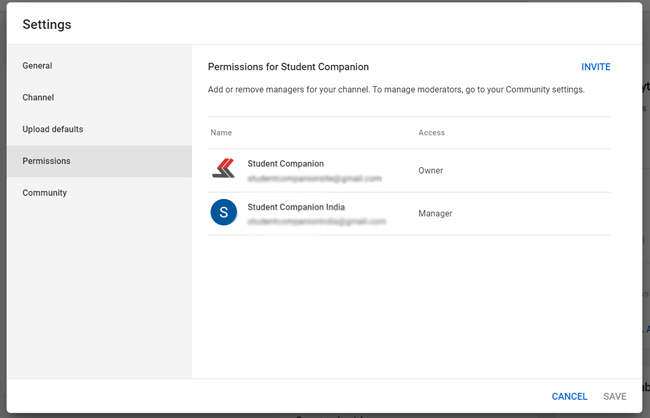
ਪਿਛਲੇ ਵਿੱਚ
ਹਾਲਾਂਕਿ ਇਹ ਥੋੜੀ ਲੰਬੀ ਪ੍ਰਕਿਰਿਆ ਹੈ, ਇਹ ਸਾਡੇ ਕੋਲ ਇੱਕੋ ਇੱਕ ਵਿਕਲਪ ਹੈ। ਇਹ ਕੁਝ ਡਾਟਾ ਛੱਡ ਸਕਦਾ ਹੈ ਜਿਵੇਂ ਕਿ ਸਾਡੀ YouTube ਗਾਹਕੀ, ਨੋਟਸ ਰੱਖਣਾ, ਆਦਿ। ਤੁਹਾਨੂੰ ਬਹੁਤ ਸਾਰੇ ਉਪਯੋਗੀ ਡੇਟਾ ਜਿਵੇਂ ਸੰਪਰਕ ਅਤੇ ਫਾਈਲਾਂ ਮਿਲ ਰਹੀਆਂ ਹਨ। ਹੁਣ ਇਹ ਸਪੱਸ਼ਟ ਹੈ ਕਿ Google ਤੁਹਾਨੂੰ ਇਹ ਪਸੰਦ ਨਹੀਂ ਕਰਦਾ ਕਿ ਤੁਸੀਂ ਸਿੱਧੇ ਆਪਣੇ ਮੇਲ ਪਤੇ ਨੂੰ ਨਿਰਯਾਤ ਅਤੇ ਆਯਾਤ ਕਰੋ ਜਾਂ ਬਦਲੋ।